打开步骤在 Mac 电脑上:
从 Finder 的菜单栏中选取“前往”>“AirDrop”。一个 AirDrop 窗口随即打开。如果蓝牙或 Wi-Fi 已关闭,您将看到一个用于将其开启的按钮。当蓝牙和 Wi-Fi 处于开启状态时,AirDrop 会自动开启。
要接收来自所有人的文件(而非只接收来自“通讯录”应用中联系人的文件),您可以使用 AirDrop 窗口底部的“允许这些人发现我”设置。
在 iOS 设备上:打开“控制中心”。
轻点“AirDrop”,然后选取是接收来自所有人的项目,还是只接收来自“通讯录”应用中联系人的项目
发送项目
从 Finder 的菜单栏中选取“前往”>“AirDrop”。或者,在 Finder 窗口的边栏中选择“AirDrop”。
AirDrop 窗口随即会显示附近的 AirDrop 用户。将一个或多个项目拖到该窗口中的接收者图像上,然后点按“发送”。
或者,使用“共享”功能:
点按“共享”(如果应用中提供了该按钮)。或者,按住 Control 键并点按 Finder 中的项目,然后从快捷键菜单中选取“共享”。
“共享”菜单随即会列出几个共享选项。选取“AirDrop”。
从 AirDrop 表单中选择一个接收者,然后点按“完成”。
拓展资料
AirDrop 系统要求
要将项目发送到 iPhone、iPad 或 iPod touch,或者要接收来自这些设备的项目,您需要使用装有 OS X Yosemite 或更高版本的 2012 年或更新年份的 Mac 机型 - Mac Pro(2012 年中)除外。
要将项目发送到另一台 Mac,您需要:
MacBook Pro(2008 年末)或更新机型 - MacBook Pro(17 英寸,2008 年末)除外
MacBook Air(2010 年末)或更新机型
MacBook(2008 年末)或更新机型 - 白色 MacBook(2008 年末)除外
iMac(2009 年初)或更新机型
Mac Mini(2010 年中)或更新机型
Mac Pro(2009 年初且配备 AirPort Extreme 卡,或 2010 年中)
将苹果手机上的照片传到另一部苹果手机上的具体 *** 作步骤如下:
1、打开AirDrop设置,选择“所有人”。如图所示:
2.选择你所要分享的照片所在的相册,选择需要传输的照片,点屏幕右下角的分享按钮。
3.在d出菜单的顶部,会显示附近开启AirDrop功能的手机名,选择你所要传送的另一部苹果手机,如图所示:
4.在新的iPhone确认接收即可。等待几分钟,就可以完成照片的传送了。
扩展资料
AirDrop是苹果公司iOS和Mac OS系统下特有的新功能,用于在多台设备之间分享文件,只要将文件拖动到使用AirDrop功能的好友的头像上,就能进行一对一的文件传输(类似于无线网络传输)。在2013年WWDC大会上,AirDrop来到iOS设备,iPhone 5以下的设备不支持AirDrop应用。
基本内容
不要求两台机器在同一个网络内:这有别于传统的局域网文件共享方式;需要新型号的无线网卡支持:目前的情况看,09款的机器也许用不了这个功能。网卡型号得要新,还得要完美驱动。
以上这四点是由AirDrop的传输方式决定的,AirDrop实际上是利用Mac与Mac之间的点对点网络来进行的,本质上还是局域网传输,但是就不需要路由器或者复杂地建立热点了。一切由系统在后台完成。之所以需要新型号的网卡,是因为AirDrop并不需要断开当前的wifi网络就可以直接建立热点与其他mac共享文件,一般的wifi网卡不具备这种能力。
AirDrop是通过蓝牙与wifi来进行传输。其中,蓝牙“握手”,wifi“传输”。整个传输过程,并不需要网络连接的参与。也就是说,即便你的iOS设备处于网络离线状态,依旧能通过AirDrop进行文件传输。
参考资料来源:百度百科:AirDrop
欢迎分享,转载请注明来源:内存溢出

 微信扫一扫
微信扫一扫
 支付宝扫一扫
支付宝扫一扫
评论列表(0条)